Wie Sie einen Anruf auf dem iPhone aufzeichnen? - Ausführliches Tutorial
Das Aufzeichnen von iPhone-Anruf ist aus vielen Gründen nützlich, z. B. um ein Interview festzuhalten, später Notizen zu machen, oder ein Anruf mit einem geliebten Menschen noch einmal anzuhören. Stellen Sie nur sicher, dass Sie das vorher mit Ihrem Anrufspartner abstimmen, da schließlich verständlicherweise nicht jeder damit einverstanden ist, dass ein Gespräch aufgezeichnet wird.

Falls Sie jedoch beide Ihren iPhone Anruf aufzeichnen möchten, jetzt allerdings nicht genau wissen, wie Sie dabei vorgehen sollen, sind Sie bei diesem Artikel genau richtig. Lassen Sie uns also eintauchen und herausfinden, wie Sie einen Anruf auf iPhone mit verschiedene Toos wie AirDroid Parental Control aufzeichnen können. Los geht's!
- Teil 1: Wie Sie einen Anruf ohne App auf dem iPhone aufzeichnen
- Teil 2: Wie Sie einen Anruf mit App auf dem iPhone aufzeichnen
- Teil 4: Wo befinden sich meine Anrufaufzeichnungen auf dem iPhone?
- Bonus: Wie überwache ich die Anrufe meines Kindes?
- Fazit: Ist es legal, ein Anruf auf dem iPhone aufzuzeichnen?
Teil 1: Wie Sie einen Anruf ohne App auf dem iPhone aufzeichnen
Es gibt leider keine native Möglichkeit, Anrufe direkt auf dem iPhone aufzuzeichnen. Die praktikabelste Lösung wäre noch, Ihr Telefon auf Lautsprecher zu stellen und der Anruf mit einem anderen Gerät aufzunehmen. Wenn Sie keine App zum Aufnehmen eines iPhone-Anrufs verwenden möchten, steht Ihnen auch die Bildschirmaufnahmefunktion des iPhones zur Verfügung, die Sie den Anruf mit dem Mikrofon in einem Videoformat aufnehmen lässt. Führen Sie hierfür die folgenden Schritte aus:
Schritt 1: Bereiten Sie sowohl Ihr iPhone als auch ein zusätzliches iPhone vor, das Sie für die Aufnahme verwenden möchten.
Schritt 2: Leiten Sie den Anruf ein. Schalten Sie auf Freisprechen und positionieren Sie das iPhone, mit dem Sie die Aufnahme machen möchten, in der Nähe des Lautsprechers.
Schritt 3: Drücken Sie die Aufnahmetaste auf Ihrem zweiten iPhone, sobald das Gespräch beginnt.
Hinweis: Denken Sie daran, die Zustimmung der anderen Person am Telefon einzuholen, bevor Sie die Aufnahme starten.
Teil 2: Wie Sie einen Anruf mit App auf dem iPhone aufzeichnen
Wenn Sie die Zustimmung der anderen Person zur Aufzeichnung ihres Anrufs eingeholt haben, können Sie mit den folgenden Optionen einen Anruf mit dem iPhone aufzeichnen:
1 iPhone Call Recorder: Voice Memos App
Voice Memos ist eine integrierte App für iPhone und iPad, mit der Sie Ihre Stimme und viele andere Dinge aufnehmen können, darunter auch Anruf auf Ihrem iPhone. Die App ist kostenlos und ermöglicht die Aufnahme ohne Installation einer weiteren App.
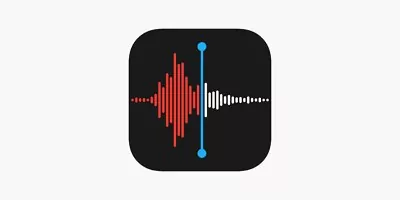
Vorteile
- Sie müssen keine App eines Drittanbieters installieren.
- Kostenlose Nutzung.
Nachteile
- Sie können iPhone-Anruf nicht direkt aufzeichnen.
Um einen Anruf auf dem iPhone mit der Voice Memos App aufzuzeichnen, gehen Sie wie folgt vor:
- Tätigen Sie einen Anruf auf Ihrem anderen Gerät und öffnen Sie Voice Memos auf Ihrem iPhone.
- Tippen Sie auf die rote Taste Aufnahme, um das iPhone-Anruf aufzuzeichnen. Stellen Sie das andere Telefon auf Lautsprecher und erhöhen Sie die Lautstärke.
- Tippen Sie anschließend auf die Schaltfläche Fertig, um die Aufnahme zu beenden. Die Aufnahme wird in der App gespeichert. Sie können sie dann teilen, indem Sie auf das Icon Teilen tippen.
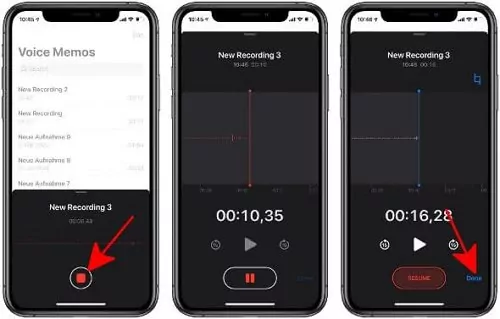
App Store-Bewertungen: 3,1/5
2Google Voice App
Google Voice, kurz für "Voice Over Internet Protocol", ist ein kostenloser Telefondienst, der über WLAN arbeitet und derzeit nur in Nordamerika verfügbar ist. Sie erhalten bei ihm eine lokale Nummer, eine Voicemail und kostenlose Inlands- und Auslandsgespräche. Ein weiterer Vorteil von Google Voice ist, dass die App Sie Telefongespräche aufzeichnen lässt.
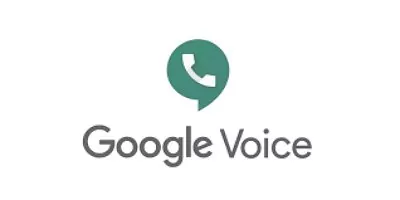
Vorteile
- Hochwertige Aufnahmen.
- Sie können internationale Anrufe tätigen.
Nachteile
- Komplizierte Einstellungen.
Hier sind die Schritte, um mit Google Voice Anrufe auf Ihrem iPhone aufzuzeichnen können:
- Laden Sie Google Voice auf Ihr iPhone herunter, installieren Sie die App, und starten Sie sie.
- Wählen Sie die Option Suchen aus. Tippen Sie auf das Dropdown-Menü neben der Telefonnummer, und geben Sie die neue Nummer ein, die Sie mit Ihrem Google Voice-Konto verwenden möchten. Überprüfen Sie Ihre Kontaktinformationen und drücken Sie dann so lange auf die Schaltfläche Weiter, bis Sie aufgefordert werden, Ihre Telefonnummer einzugeben.
- Wählen Sie nun die Telefonnummer Ihres iPhones. Sie erhalten dann einen Verifizierungscode, mit dem Sie die Einstellungen Ihres Google Voice-Kontos bestätigen und abschließen.
- Starten Sie Ihren Webbrowser und melden Sie sich bei Ihrem Google-Konto an, um Google Voice zu verwenden. Um auf das Einstellungsmenü zuzugreifen, tippen Sie auf das Zahnrad Icon in der oberen rechten Ecke der Seite.
- Tippen Sie nun auf die Option Anrufe. Scrollen Sie nach unten und aktivieren Sie die Optionen für eingehende Anrufe, indem Sie den Schalter umlegen. Um einen Anruf über Ihre Google Voice-Nummer aufzuzeichnen, tippen Sie auf die Taste 4 auf der Tastatur Ihres iPhones.
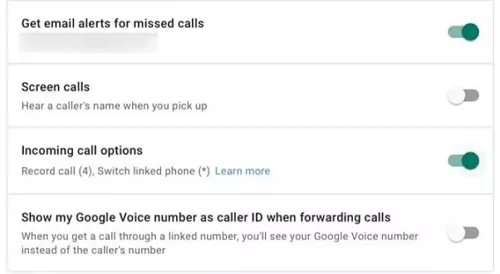
App Store-Bewertungen: 4,3/5
3TapeACall
Unter iPhone-Nutzern gilt TapeACall als einer der besten Tools zum Aufzeichnen. Die App enthält einen leistungsstarken Audio-Recorder, mit dem Sie problemlos Anruf oder Telefonkonferenzen sowie so viele Anrufe aufzeichnen können wie Sie möchten.
Vorteile
- Kein Internetzugang erforderlich.
- Benutzerfreundliche Oberfläche.
Nachteile
- Arbeitet in Dreiergesprächen.
Hier sind die Schritte, um mit TapeACall Anrufe auf Ihrem iPhone aufzuzeichnen:
Schritt 1: Laden Sie TapeACall auf Ihr iPhone herunter, installieren Sie die App und öffnen Sie sie.
Schritt 2: Drücken Sie auf die Aufnahmetaste und tippen Sie auf das Icon "Classic”, um den Anruf zu wählen, den Sie aufzeichnen möchten.
Schritt 3: Tippen Sie nun auf die Schaltfläche "Anruf beitreten", um die Verbindung mit den Servern herzustellen und die Aufnahme zu starten. Die Aufnahme beginnt.
App Store-Bewertungen: 4,3/5
4 Rev Voice Recorder
Rev Voice Recorder ist eine weitere beliebte iPhone-App zur Anrufaufzeichnung, die mit Anrufen beliebiger Länge und Dauer arbeitet. Sobald die Software auf Ihrem iPhone installiert ist, können Sie mit nur einem Fingertipp Ihre Aufzeichnung starten.
Vorteile
- Einfache Bedienung.
- Kann Transkriptionen hinzufügen.
Nachteile
- Die Funktion "Sprache in Text" ist kostenpflichtig.
So nehmen Sie mit Rev Voice Recorder Anrufe auf Ihrem iPhone auf:
Schritt 1: Laden Sie Rev Voice Recorder auf Ihr iPhone herunter, installieren Sie die App und starten Sie sie.
Schritt 2: Tippen Sie auf die grüne Schaltfläche "Aufnahme starten" und wählen Sie aus den verfügbaren Optionen "Eingehender Anruf" oder "Ausgehender Anruf" aus.
Schritt 3: Wählen Sie nun die Nummer und tippen Sie auf "Anrufen", um die Rev-Server zu verbinden. Drücken Sie anschließend erneut auf "Anrufen", um den Anruf zu tätigen. Wenn die Verbindung hergestellt ist, treten Sie dem Anruf bei, um ihn aufzuzeichnen.
App Store-Bewertungen: 4,4/5
5 Call Recorder Lite
Call Recorder Lite ist eine einfache Software zur Aufzeichnung von Anruf und macht genau das, was ihr Name besagt. Mit dieser Software können Sie ein- und ausgehende Anrufe aufzeichnen, speichern und auswerten.
Vorteile
- Sichere Verwendung.
- Kann Aufnahmen speichern.
Nachteile
- Einige wesentliche Funktionen sind kostenpflichtig.
Um Anrufe auf dem iPhone mit Call Recorder Lite aufzuzeichnen, gehen Sie wie folgt vor:
Schritt 1: Laden Sie Call Recorder Lite auf Ihr iPhone herunter, installieren Sie die App und starten Sie sie.
Schritt 2: Öffnen Sie den Bildschirm "Aufnahme" und tippen Sie auf die Schaltfläche "Aufnahme". Ihr Anruf wird nun an die Call Recorder Lite-Server übertragen.
Schritt 3: Tippen Sie nach der Verbindung auf die Schaltfläche "Anruf beitreten", um den Anruf aufzuzeichnen.
App Store-Bewertungen: 4,3/5
Teil 4: Wo befinden sich meine Anrufaufzeichnungen auf dem iPhone?
Wenn Sie den Anruf mit der Voice Memos App aufgezeichnet haben, wird er direkt in der App gespeichert, sodass Sie jederzeit auf ihn zugreifen können. Bei Software von Drittanbietern verbleiben die Telefonaufzeichnungen jedoch im Verlauf der gespeicherten Aufzeichnungen. Um auf sie zuzugreifen, müssen Sie also die entsprechende App öffnen.
Wenn Sie den Anruf mit einem integrierten Bildschirmrekorder aufgezeichnet haben, wird die Aufnahme außerdem in einem Videoformat in der Foto-App Ihres iPhones gespeichert. Öffnen Sie die Foto-App und suchen Sie nach der betreffenden Bildschirmaufnahme.
Teil 5: Wie überwache ich die Anrufe meines Kindes?
Möchten Sie die Umgebung des Geräts Ihres Kindes auf Ihrem iPhone in Echtzeit aufzeichnen? Dann möchten wir Ihnen in diesem Abschnitt eine raffinierte App namens AirDroid Parental Control vorstellen. Mit dieser App können Sie die Aktivitäten Ihres Kindes über den Bildschirm Ihres Telefons verfolgen und überwachen und auch das Mikrofon Ihres Kindes mit einfachen Klicks aufzeichnen, um es vor Schaden oder Ärger zu bewahren.
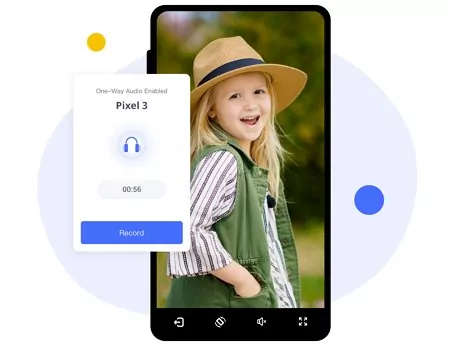
Darüber hinaus lässt Sie die App Geofences einrichten und benachrichtig Sie, wenn Ihr Kind bestimmte Grenzen überschreitet, sowie die Bildschirmzeit für Ihre Kinder festlegen. AirDroid Parental Control kann zudem über eine Web Version genutzt werden über webparent.airdroid.com. So können SieIhre Kinder von überall aus schützen, ohne dass überhaupt eine App erforderlich ist!
Wie Sie die Mikrofone Ihres Kindes auf dem iPhone mit AirDroid Parental Control aufzeichnen:
Schritt 1: Gehen Sie zum Google Play Store oder App Store und laden Sie die AirDroid Parental Control-App herunter. Installieren Sie die AirDroid Kids-App auf dem Gerät Ihres Kindes und schließen Sie die Einrichtung ab.
Schritt 2: Öffnen Sie die AirDroid Parental Control-App auf Ihrem iPhone und gehen Sie zu Einweg-Audio. Sie können die Mikrofone Ihres Kindes abhören und auf die Schaltfläche Aufnehmen tippen, um die Aufnahme seiner Stimme zu starten.
Fazit: Ist es legal, ein Anruf auf dem iPhone aufzuzeichnen?
Tatsächlich ist es in vielen Ländern gesetzlich nicht erlaubt, Anrufe aufzuzeichnen. Laut Justia behandeln die Gesetze auf Bundes- und Staatsebene das Aufzeichnen von Anruf auf iPhones jedoch unterschiedlich – das bedeutet, dass Sie Gespräche nur mit ausdrücklicher Zustimmung der betreffenden Personen aufzeichnen und sich unbedingt an die strengen Gesetze halten sollten. In vielen Bundesstaaten ist die Zustimmung allerdings nur in "nicht-öffentlichen” Umgebungen erforderlich, in denen eine Person eine "angemessene Erwartung von Privatsphäre” hat, wie beispielsweise zu Hause oder im Büro. Die Zustimmung kann ausdrücklich oder implizit erfolgen, je nach geltendem Recht.
FAQs







Antwort schreiben.